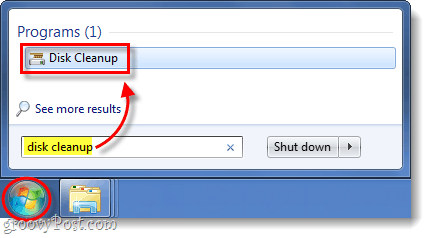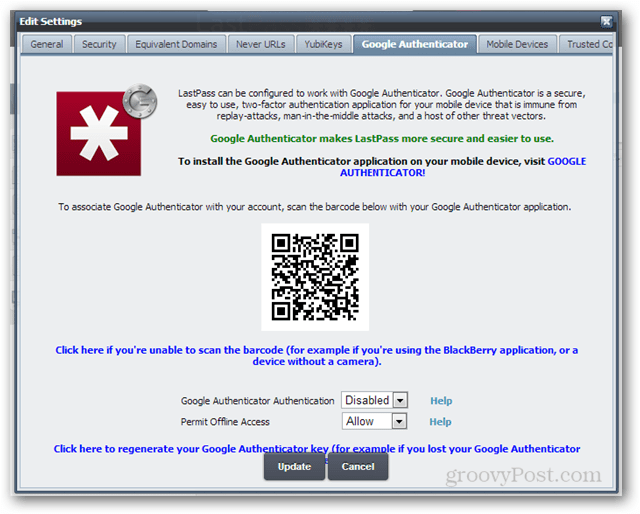Cara Mengetik Eksponen di Google Docs
Google Google Docs Pahlawan / / April 03, 2023

Terakhir diperbarui saat
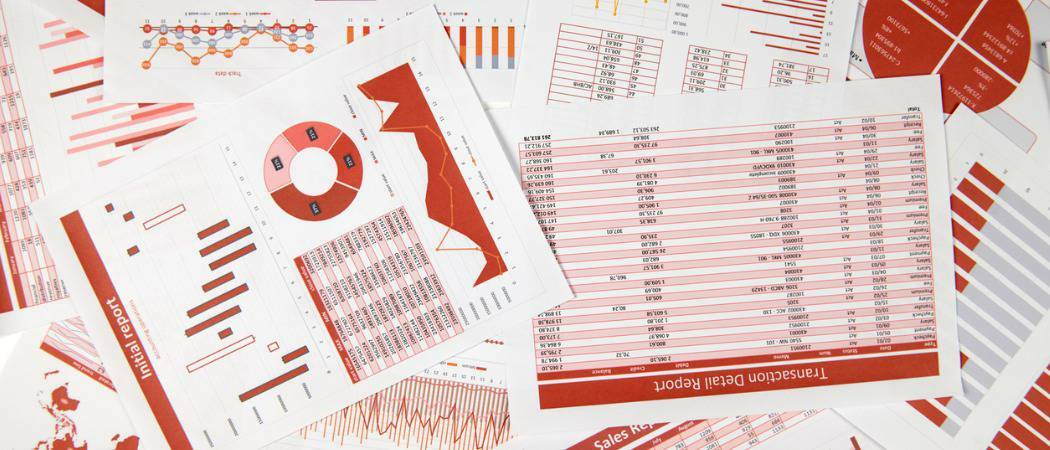
Apakah Anda perlu menulis satu nomor sebagai kekuatan nomor lain di dokumen Google Anda? Pelajari cara mengetik eksponen di Google Docs di sini.
Google Documents adalah aplikasi hebat untuk mengetik teks tertulis umum. Namun, kadang-kadang, Anda mungkin perlu memasukkan sedikit matematika ke sana. Tidak selalu jelas cara mengetik eksponen yang paling sederhana sekalipun, seperti 32. Namun, begitu Anda tahu caranya, menambahkan eksponen ke Google Docs Anda sangatlah mudah.
Ada sejumlah cara berbeda untuk mengetikkan eksponen di Google Docs, bergantung pada apa eksponen Anda nantinya. Jika Anda ingin mempelajari cara mengetik eksponen di Google Docs, ikuti langkah-langkah di bawah ini.
Cara Mengetik Eksponen di Google Docs Dengan Superscript
Cara eksponen ditulis adalah dengan ukuran font yang lebih kecil dari teks lainnya dan dinaikkan sehingga bagian atas teks lebih tinggi dari teks lainnya. Anda dapat memperoleh efek ini dengan menggunakan pemformatan superskrip di Google Docs.
Untuk mengetik eksponen di Google Docs menggunakan superskrip:
- Bukalah dokumen Google Dokumen.
- Ketikkan huruf atau angka yang Anda inginkan sebagai basis eksponen Anda.
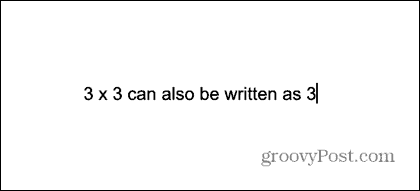
- Klik Format menu.
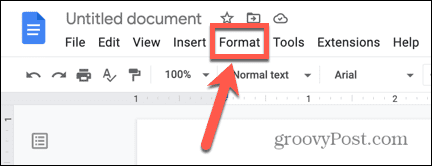
- Arahkan kursor Teks dan pilih Superskrip.
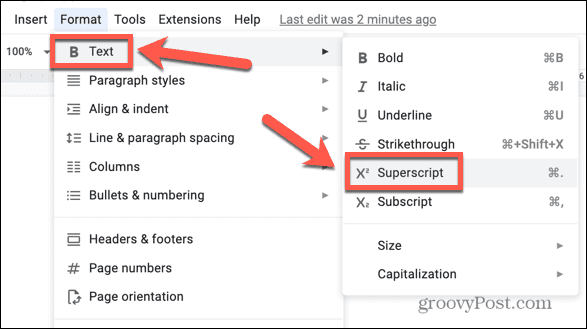
- Ketik eksponen Anda.
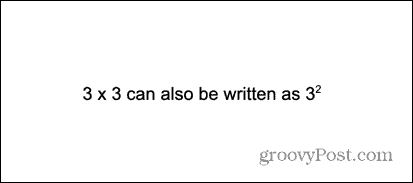
- Klik Format menu lagi.
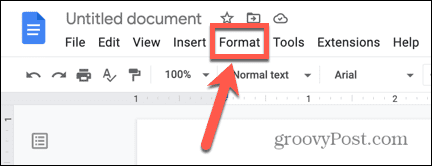
- Pilih Hapus Pemformatan.
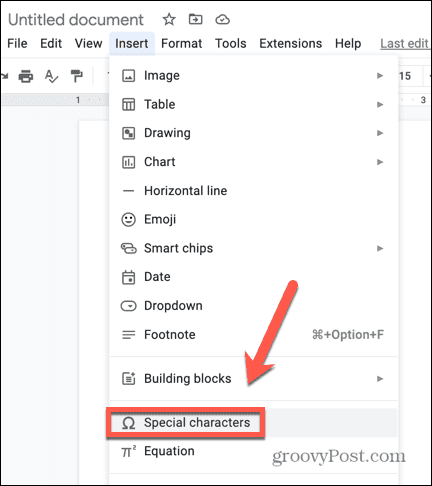
- Anda sekarang dapat terus mengetik seperti biasa.
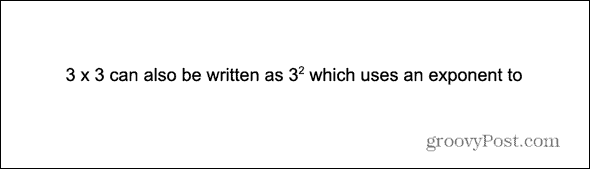
- Ulangi langkah-langkah di atas setiap kali Anda ingin menambahkan eksponen baru di teks Anda.
Cara Menggunakan Superskrip Dengan Pintasan Keyboard di Google Docs
Ada pintasan keyboard untuk mengaktifkan pemformatan superskrip di Google Docs. Pintasan keyboard ini dapat menghemat banyak waktu jika Anda memiliki banyak eksponen untuk ditambahkan ke teks Anda.
Untuk menggunakan superskrip di Google Dokumen dengan pintasan keyboard:
- Buka dokumen Google Anda.
- Ketikkan karakter yang ingin Anda gunakan sebagai basis eksponen Anda.
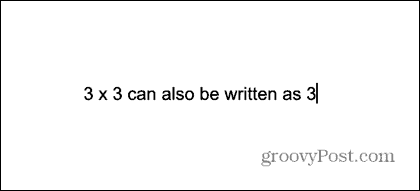
- Tekan pintasan keyboard Ctrl+. atau Cmd+. di Mac untuk mengaktifkan pemformatan superskrip.
- Ketik eksponen Anda.
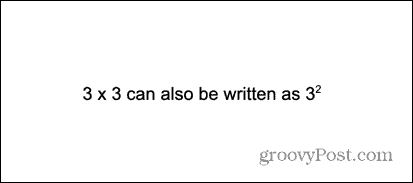
- Tekan Ctrl+. atau Cmd+. lagi untuk mematikan pemformatan superskrip.
- Lanjutkan mengetik seperti biasa.
Cara Mengetik Eksponen di Google Docs Menggunakan Karakter Khusus
Jika Anda menggunakan eksponen satu digit, Anda juga dapat menyisipkannya menggunakan karakter khusus. Metode ini tidak akan berfungsi jika eksponen Anda bukan salah satu dari eksponen dalam jumlah terbatas yang tersedia di Google Docs.
Untuk mengetik eksponen di Google Docs menggunakan karakter khusus:
- Buka dokumen Anda.
- Ketikkan karakter yang ingin Anda gunakan sebagai basis eksponen Anda.
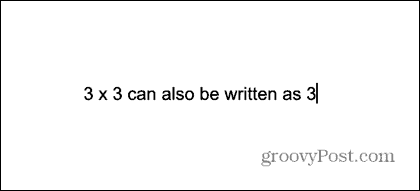
- Klik Menyisipkan menu.
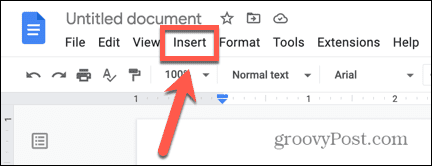
- Pilih Karakter spesial.
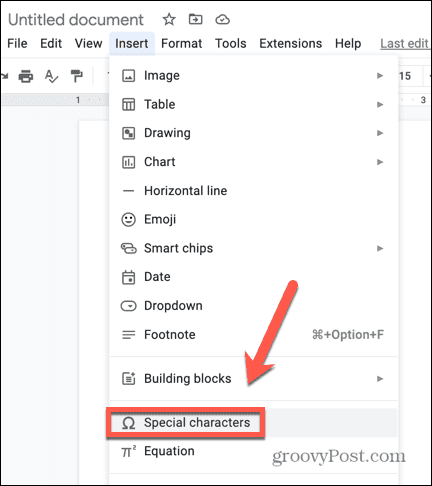
- Di kotak drop-down, pilih Simbol Dan Superskrip.
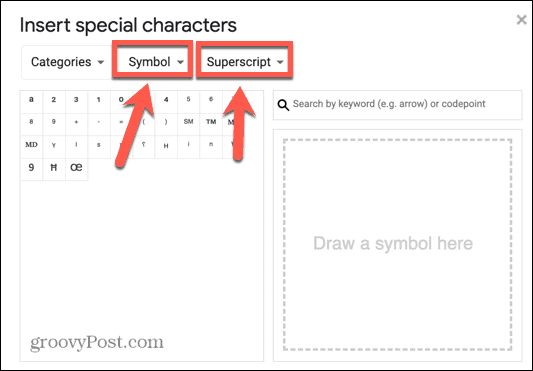
- Pilih salah satu karakter superskrip dan klik di atasnya.
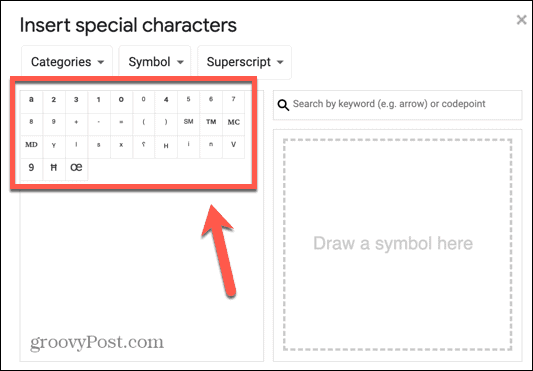
- Karakter khusus akan dimasukkan ke dalam teks Anda. Tampilan karakter khusus sedikit berbeda dari teks superskrip—eksponen tidak melampaui tinggi karakter dasar.
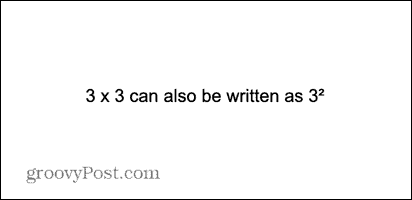
- Tutup Karakter spesial jendela dan terus mengetik seperti biasa.
Cara Mengetik Eksponen di Google Docs Menggunakan Alat Persamaan
Anda juga dapat mengetik eksponen di Google Docs menggunakan alat Persamaan. Metode ini sangat berguna jika eksponen Anda adalah suku aljabar, bukan hanya satu angka.
Untuk mengetik eksponen di Google Docs menggunakan alat Persamaan:
- Buka dokumen Anda dan tempatkan kursor di tempat yang Anda inginkan untuk menampilkan nomor dasar, tetapi jangan mengetikkan nomor dasar terlebih dahulu.
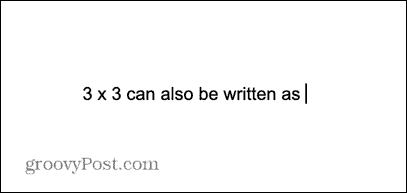
- Klik Menyisipkan menu.
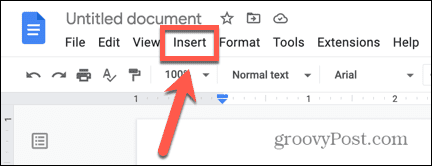
- Pilih Persamaan.
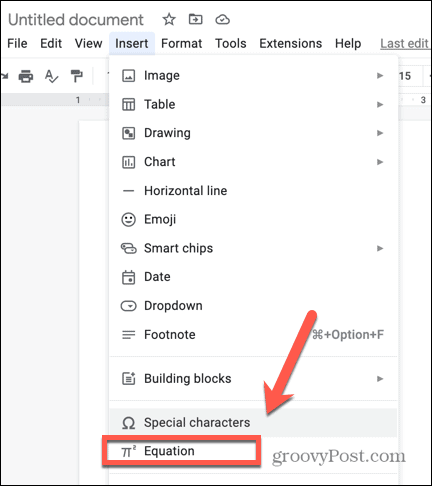
- Ketik nomor basis Anda lalu ketik ^ diikuti oleh eksponen Anda. Misalnya, 3^2.
- Teks Anda akan diubah menjadi eksponen. Sekali lagi, ini terlihat sedikit berbeda, dengan eksponen jauh lebih tinggi daripada bagian atas karakter dasar.
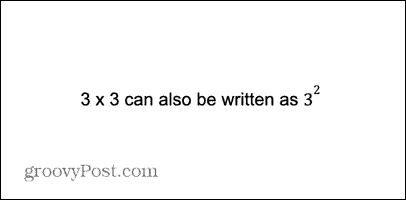
- tekan Panah kanan kunci dua kali untuk keluar dari kotak persamaan. Anda sekarang dapat terus mengetik seperti biasa.
- Jika Anda ingin menggunakan suku aljabar sebagai eksponen, tikkan bilangan dasar, lalu tik ^ diikuti dengan istilah yang Anda inginkan sebagai eksponen Anda. Misalnya, 3^5x+2.
- Semua yang Anda ketik setelah ^ akan diubah menjadi teks aljabar berformat sempurna.
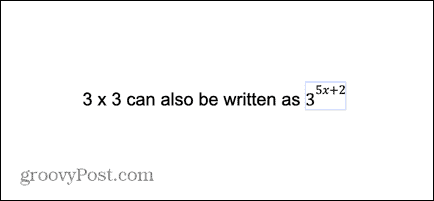
- tekan Panah kanan dua kali untuk keluar dari kotak persamaan. Anda sekarang dapat terus mengetik seperti biasa.
Dapatkan Lebih Banyak Dari Google Dokumen
Mempelajari cara mengetik eksponen di Google Docs memungkinkan Anda menggunakan istilah matematika di dokumen Anda tanpa harus menggunakan notasi yang lebih rumit, seperti 3^2. Ada banyak cara lain untuk menggunakan fitur Google Docs untuk membuat dokumen Anda terlihat lebih baik.
Mengetahui caranya singkirkan page break di Google Docs selalu berguna jika teks Anda pecah di tempat yang canggung. Anda bahkan mungkin ingin menghapus halaman di Google Docs tanpa mempengaruhi sisa pekerjaan Anda. Anda juga bisa tambahkan batas di Google Documents untuk membuat dokumen Anda terlihat lebih menarik.
Cara Menemukan Kunci Produk Windows 11 Anda
Jika Anda perlu mentransfer kunci produk Windows 11 atau hanya memerlukannya untuk melakukan penginstalan bersih OS,...
Cara Menghapus Cache, Cookie, dan Riwayat Penjelajahan Google Chrome
Chrome melakukan pekerjaan yang sangat baik dalam menyimpan riwayat penjelajahan, cache, dan cookie untuk mengoptimalkan kinerja browser Anda secara online. Cara dia...
Pencocokan Harga Di Toko: Cara Mendapatkan Harga Online saat Berbelanja di Toko
Membeli di toko tidak berarti Anda harus membayar harga yang lebih tinggi. Berkat jaminan kecocokan harga, Anda bisa mendapatkan diskon online saat berbelanja di...